如何在Word文档表格中简单计算
很多人以为只有Excel中才能计算,其实在我们使用word插入表格也能简单的对表格进行计算。那么,如何在Word文档表格中简单计算呢?本文带大家了解一下,一起来看看吧~

工具/原料
系统:windows 7
Word:Microsoft Office 专业增强版 2016
方法/步骤
1.打开word文档。准备一个计算需要的表格,如成绩单。
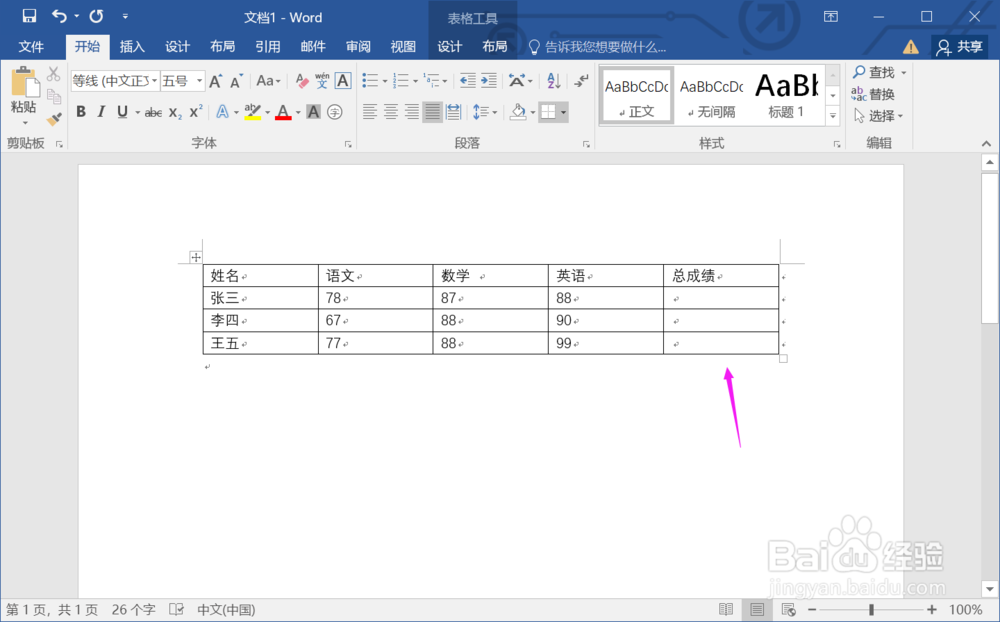
2.找到“布局>>公式”。

3.弹出公式框,默认公式为=SUM(LEFT)。

4.确定后,成到了首行的计算结果。

5.复制首行结果到下面行。

6.选择复制行,然后按F9,复制行也得到了计算结果。

总结:
1.打开word文档。
2.找到“布局>>公式”。
3.弹出公式框,默认公式为=SUM(LEFT)。
4.确定后,成到了首行的计算结果。
5.复制首行结果到下面行。
6.选择复制行,然后按F9,复制行也得到了计算结果。
注意事项
Tips:Word表格只能简单计划,且不能像Excel那样进行复杂计算。
声明:本网站引用、摘录或转载内容仅供网站访问者交流或参考,不代表本站立场,如存在版权或非法内容,请联系站长删除,联系邮箱:site.kefu@qq.com。
阅读量:59
阅读量:162
阅读量:97
阅读量:20
阅读量:40